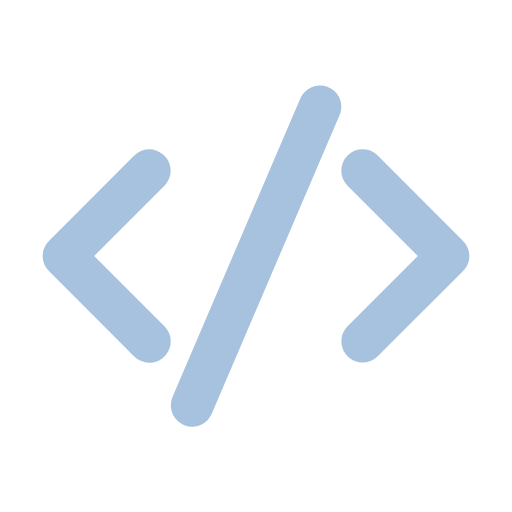使用 hexo + github pages 搭建个人博客
使用 hexo + github pages 搭建个人博客
Natsurainko快速开始
创建 GitHub 仓库
创建一个名为 <username>.github.io 的仓库,其中 <username> 替换为你自己的用户名称
例如我的仓库 natsurainko.github.io
创建分支
在创建的 <username>.github.io 仓库下新建一个分支 source 用于存放你 hexo 的源代码,
而原分支 main 等下将用于 GitHub Pages 的部署
本地部署 hexo
克隆 <username>.github.io 仓库到本地,并切换到 source 分支
在此目录下运行以下命令
1 | npm install -g hexo-cli |
命令会在仓库目录下新建文件夹 /blog
并初始化 hexo 及其配置文件
接下来尝试运行这条命令来启动 hexo 本地服务器
1 | hexo server |
成功运行的话就算本地配置成功了
你可以将现在这部分的代码提交上分支进行保存
配置 hexo 主题
引用的帖子里面使用 Next 主题,
但如你所见,我自己搭建时使用的是 安知鱼主题 具体配置步骤可以看这篇文档
其他 hexo 主题可以看官方主题浏览页面
但配置 hexo 主题基本步骤基本都相同,就是
克隆主题仓库到 /blog/themes/<theme> ,其中 <theme> 为这个主题的名称
然后修改文件 /blog/_config.yml
1 | theme: <theme> |
然后重新运行 hexo server 应用主题
对于每个主题的细节配置,请修改这个文件 /blog/themes/<theme>/_config.yml,
每个主题的 _config.yml 并不相同,具体配置不在此赘述
修改、添加博客内容
对于个人信息,站点标题之类的配置,请修改文件 /blog/_config.yml
具体参见官方配置文档
1 | # Site |
创建一篇新文章或者新的页面,请在 /blog 目录下运行这条命令
1 | hexo new [layout] <title> |
具体参见官方写作文档
部署 hexo 到 GitHub Pages
请先修改文件 /blog/_config.yml,例如
1 | deploy: |
再安装部署工具 hexo-deployer-git,在 /blog 文件夹下运行
1 | npm install hexo-deployer-git --save |
最后再运行
1 | hexo clean #清除之前生成的东西 |
[!CAUTION] 注意
hexo deploy命令会覆写仓库下main分支之前所有的提交,
所以最开始不建议将代码文件直接放在main分支下
且该命令会创建/blog/.deploy_git文件夹,用于存放之前的提交,
如果删除了这个文件夹,下一次部署的时候之前的提交记录就会丢失
至此完成部署
请访问 http://<username>.github.io 以访问你的博客